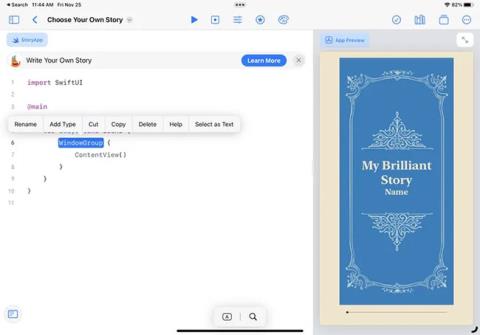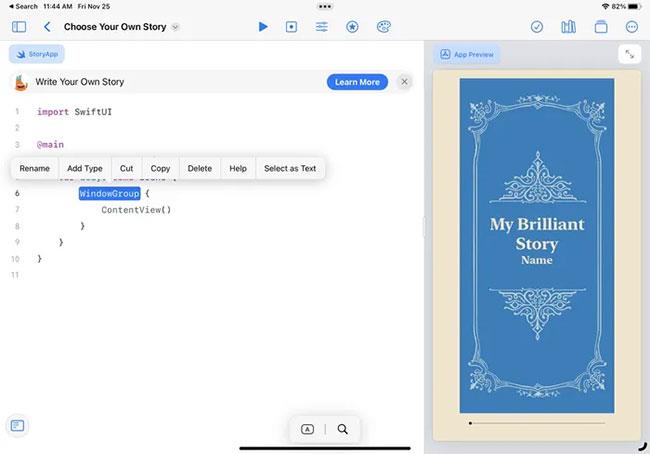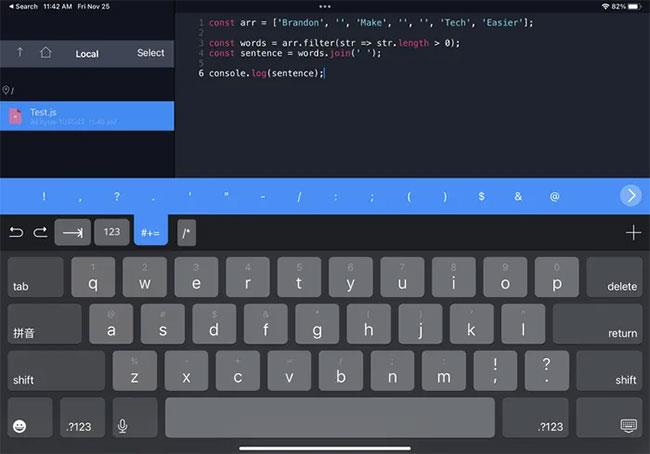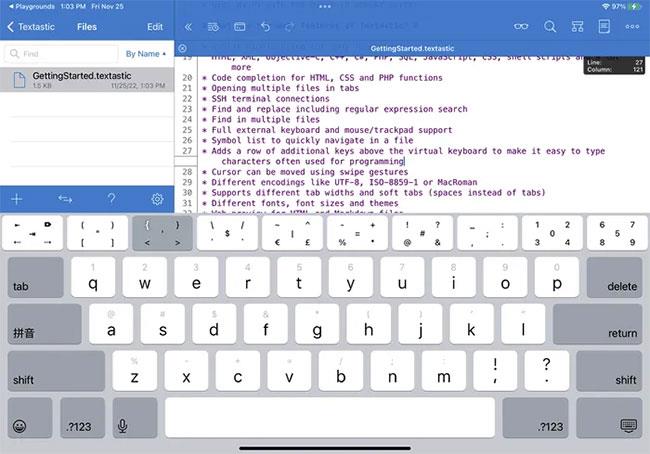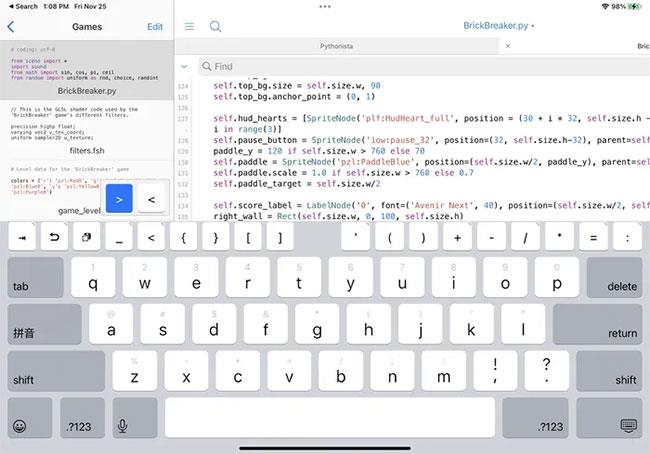Čeprav večina razvijalcev uporablja priljubljene IDE-je, kot sta Xcode in Sublime Text, na svojih računalnikih Mac, se le redki zavedajo, da lahko njihovi telefoni iPhone in iPad obravnavajo tudi aplikacije za kodiranje. Čeprav morda niso tako zmogljive kot namizne različice, zagotovo obstaja nekaj mobilnih možnosti, ki lahko delujejo kot zmogljivi dodatni IDE za vašo glavno napravo. Oglejmo si 5 najboljših aplikacij za kodiranje za iOS.
1. Swfit Playgrounds (brezplačno)
Ne glede na to, ali se šele začenjate učiti Applov programski jezik ali ste izkušen razvijalec, vas bo aplikacija Swift Playgrounds presenetila. Ta aplikacija se je začela kot Applova pobuda, da bi učenje Swift postalo zabavno, in se je z leti razvijala. Danes boste našli niz lekcij, ki vam bodo pomagale dojeti osnove kodiranja z reševanjem ugank v interaktivnem 3D svetu. Vendar je to le en del Swift Playgrounds.
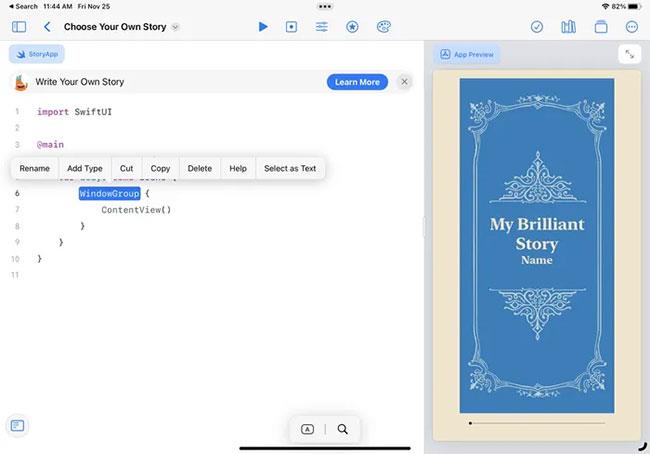
Aplikacija za kodiranje Swfit Playgrounds v sistemu iOS
Ta aplikacija vam ponuja tudi prazno platno za kodiranje, kjer lahko vadite, preizkusite svojo kodo in celo programirate nekaj od začetka. Svojo aplikacijo si lahko preprosto ogledate poleg urejevalnika kode, česar druge aplikacije za programiranje ne morejo. Prav tako se integrira z okviri iPadOS in vam omogoča, da svojo aplikacijo pošljete v Applovo trgovino App Store. Edina slaba stran je, da je Swift Playgrounds na voljo samo za iPad, ne za iPhone.
Prednost
- Odlična vadnica in vključuje vzorčne projekte
- Lahko si ogledate aplikacijo, na kateri delate
Napaka
- Omejitev razvoja aplikacij Swift
- Izbrane datoteke ni mogoče odpreti in urediti
2. Urejevalnik kode Koder (brezplačno)
Koder je popolno razvojno okolje, izdelano posebej za iOS in iPadOS s podporo za več kot 80 programskih jezikov, označevanjem sintakse in samodokončanjem, zaradi česar je neverjetno zmogljivo. Koder se zdi odlična alternativa, vsaj medtem ko čakamo, da se Xcode in drugi namizni urejevalniki kode pojavijo na iPhone in iPad.
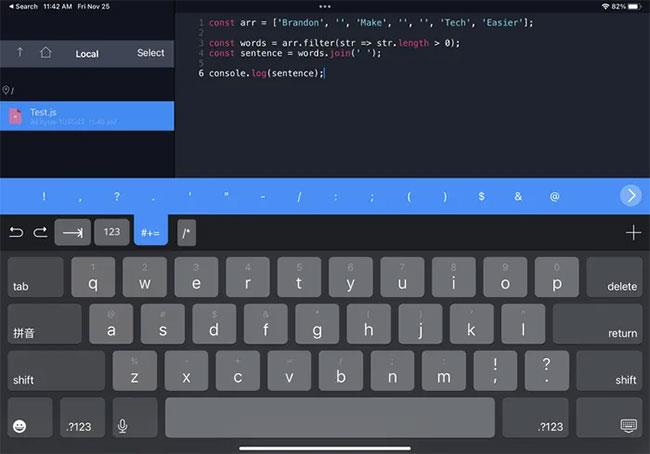
Aplikacija za šifriranje Koder
Med drugimi funkcijami Koder podpira lokalne in oddaljene povezave. V tem smislu aplikacija deluje z Dropboxom, (S)FTP in WebDAV. Preprosto lahko nalagate in prenašate med lokalnimi in oddaljenimi povezavami. In ko gre za lokalni dostop do datotek, lahko do datotek dostopate prek katerega koli spletnega brskalnika. Končno ima Koder zmožnosti urejanja brez motenj na ravni namizja.
Prednost
- Omogoča dostop do datotek z oddaljenih lokacij
- Tema in barve izgledajo odlično
Napaka
- Pokaži vrstico z ikonami, tudi ko je priključena zunanja tipkovnica
3. Textastic Code Editor (plačano)
Textastic je v mnogih pogledih podoben Koderju. Textastic je na voljo v sistemih iOS in iPadOS, podpira več kot 80 jezikov in je celo združljiv s temami in definicijami sintakse TextMate in Sublime Text 3.
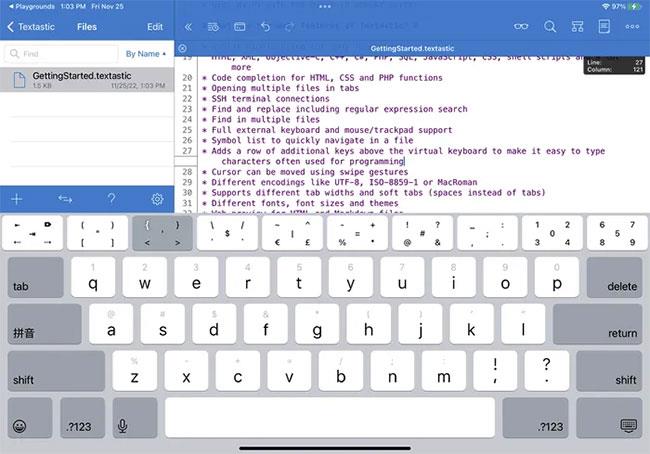
Aplikacija za besedilno programiranje
Ko gre za druge funkcije, Textastic slovi po svoji hitrosti. Zgrajen je na izvornih API-jih iOS in iPadOS, kot je Core Text, kar vam omogoča enostavno izvajanje kompleksnih operacij. Aplikacija ponuja široko paleto možnosti za uvoz in izvoz vaših datotek, podpira zunanje tipkovnice in ima navigacijo s kazalcem za preprosto izbiro besedila. Preprosto je razumeti, zakaj je to ena najboljših aplikacij za kodiranje za iPhone in iPad.
Prednost
- Metoda dotikanja in vlečenja za izjemno hitro izbiro ikon
- Pri povezovanju zunanje tipkovnice pametno skrijete vrstico s simboli
Napaka
- Uporabniški vmesnik ne izgleda zelo lepo
4. Pythonista 3 (plačano)
Za programerje Python je Pythonista 3 popoln urejevalnik Python za pisanje kode na iPad ali iPhone. Medtem ko razvijalci Pythona že poznajo ponujene standardne knjižnice, prednosti Pythoniste vključujejo interoperabilnost z izvornimi funkcijami iOS, kot so podatki o lokaciji, stiki in komentarji, opomniki, fotografije itd.
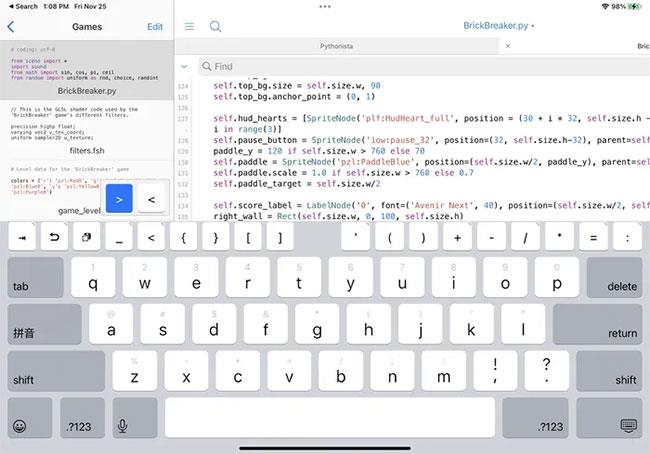
Aplikacija za programiranje Pythonista
Pri pisanju kode s Pythonista 3 lahko pričakujete funkcije namizne ravni. To vključuje označevanje sintakse in dokončanje kode ter orisni pogled in podporo za več zavihkov. Druga odlična funkcija so zmogljivi interaktivni pozivi, ki vam omogočajo, da takoj preizkusite delčke ali izvedete posebne izračune. In končno, Pythonista podpira barvne teme, tipkovnice po meri in prihaja s sistemom izrezkov za pospešitev kodiranja.
Prednost
- Vključuje vzorčne projekte Python
Napaka
- Lahko odpre samo datoteke Python in besedilne datoteke
5. Urejevalnik medpomnilniške kode (plačano)
Kot druge aplikacije za kodiranje za iOS tudi Buffer Editor zagotavlja namensko in namensko razvojno okolje. Zagotovo bo ta aplikacija izpolnila skoraj vse vaše potrebe kot razvijalca. To se začne z izjemno prilagodljivim vmesnikom Bufferja, ki vam omogoča preprosto preklapljanje med več temami. Najboljše od vsega pa je, da je aplikacija zelo optimizirana za iPhone in iPad ter podpira različne večopravilne operacije.
Aplikacija Buffer Code Editor
Prav tako boste veseli, da Buffer podpira povezave s strežniki GitHub, BitBucket, Dropbox, Google Drive, SFTP in celo SSH. In ko gre za urejevalnik kode Buffer, vsebuje označevanje sintakse in samodejno dokončanje kode za desetine jezikov. Svojo kodo si lahko ogledate tudi s Safarijem in katero koli vrsto datoteke, ki jo izvorno podpirata iOS in iPadOS.
Prednost
- Privzeta barvna paleta izgleda odlično
- Podpira več oddaljenih povezav, vključno z Bitbucket in GitHub
Napaka
- Pokaži vrstico z ikonami, tudi ko je priključena zunanja tipkovnica